怎么在PPT文档中设置背景图片
我们想要在PPT文档中设置背景图片,可以通过以下两种方式来添加:一种是通过背景格式,在填充中进行图片填充,另一种直接将图片插入到幻灯片中,并设置为置于底层作为背景,今天就跟大家介绍一下怎么在PPT文档中设置背景图片的具体操作步骤。
1. 第一种方式:背景填充图片,首先在打开的幻灯片的空白处,右键,在打开的菜单中,选择设置背景格式。
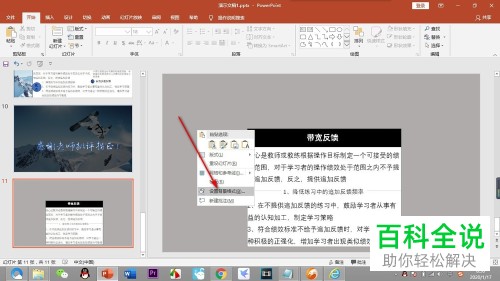
2. 在右侧页面就会显示出设置背景格式的窗口,点击上方的填充选项,然后点选上图片或文理填充,接下来,点击插入图片按钮。
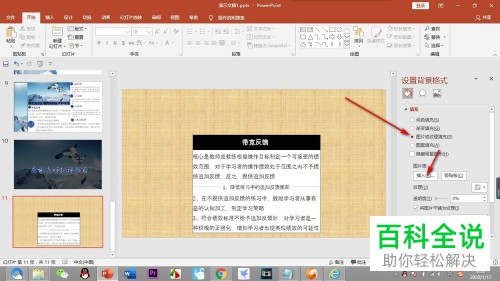
3. 选择想要插入的图片后,就是如图效果了。
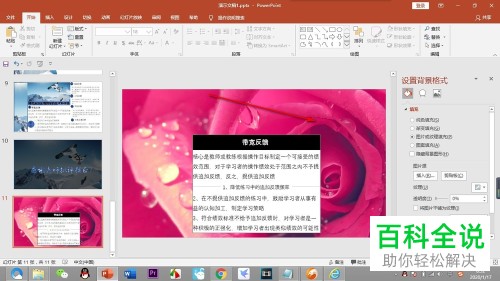
4. 第二种方法:通过插入图片的方式,点击页面上方菜单栏中的插入菜单,点击插入图片的按钮。
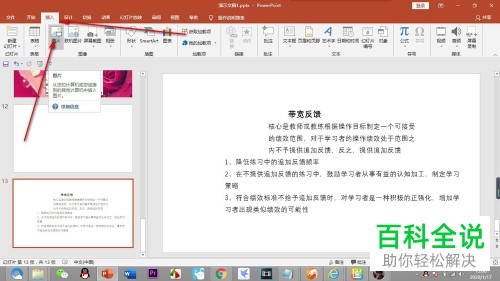
5. 在弹出的窗口中,选择想要设置的图片,点击底部的打开按钮。
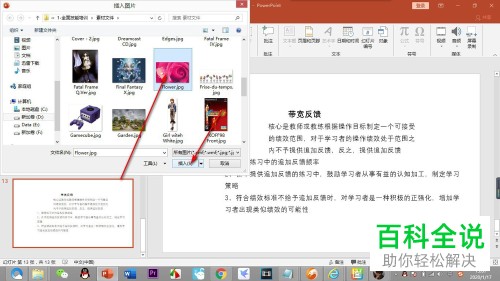
6. 如图,图片在幻灯片中没有完全铺满,使用鼠标拖拽缩放按钮调整到满屏。
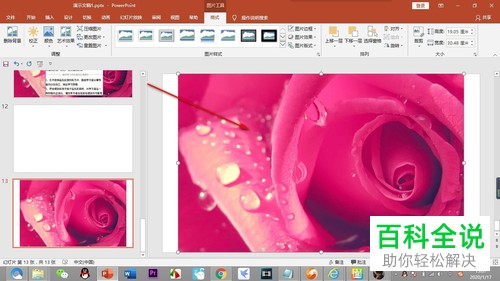
7. 最后,将图片选中,右键,在打开的菜单中,选择置于底层。如图,我们就将图片插入到背景中了,插入图片后,我们还可以选择添加艺术效果。
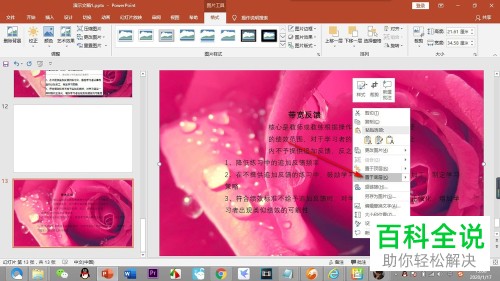 以上就是怎么在PPT文档中设置背景图片的具体操作步骤。
以上就是怎么在PPT文档中设置背景图片的具体操作步骤。
赞 (0)

